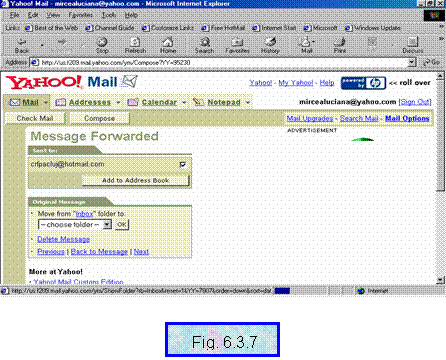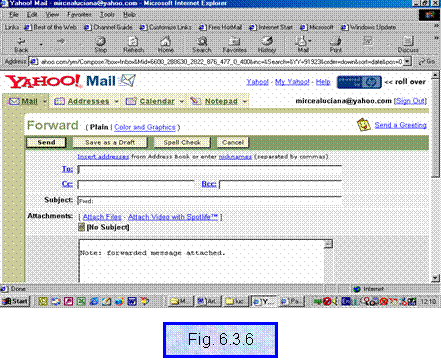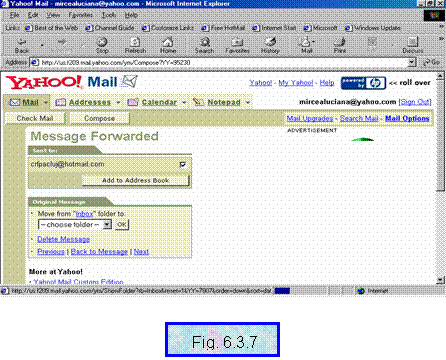TIPARIREA UNUI
MESAJ E_MAIL
Tiparirea mesajului
Pentru tiparirea intregului mesaj primit, se va alege
una din urmatoarele variante:
Selectati
meniul Filecomanda Print
Selectati
butonul Print din bara cu instrumente standard
Selectati
comanda Print din meniul imediat al suprafetei de lucru care contine mesajul, meniu
imediat activat prin clic-dreapta cu ajutorul mouse-ului.
Tiparirea fisierului
atasat
Pentru a tipari continutul unui fisier atasat,
aveti la dispozitie doua variante:
a) Tiparirea
fisierului atasat aflat in faza de vizualizare, inainte de
operatia de descarcare;
b) Tiparirea
fisierului atasat aflat in faza de dupa operatia de
descarcare
Pentru tiparirea unui fisier atasat aflat in faza de
vizualizare, inainte de operatia de descarcare, utilizati una
din cele trei variante propuse in cazul tiparirii unui mesaj e_mail iar in
cel de al doilea caz, cand fisierul atasat este deja descarcat
pe unul din suporturile de pastrare a informatiei, veti parcurge
urmatorii pasi:
Deschideti
fisierul deja descarcat ajutati de utilitarul Microsoft Explorer
sau
Deschideti mai
intai programul cu care a fost creat acest fisier dupa care veti
deschide fisierul in cauza
Selectati intreg continutul sau
doar o portiune din acest continut dupa care initiati
operatia de tiparire
Returnarea unui mesaj e_mail
Dupa citirea unui mesaj primit, daca
doriti, aveti ocazia sa raspundeti foarte rapid
persoanei de la care ati primit acel mesaj, parcurgand pasii:
Selectati
butonul Reply din fereastra curenta va apare fereastra Reply care va contine deja datele pentru
destinatarul dumneavoastra;
Daca
ati primit un mesaj care a fost trimis si altor persoane puteti trimite raspunsul
dumneavoastra doar anumitor persoane sau fiecarei persoane care a
receptionat acest mesaj prin actionarea butonului Reply to All.
Punctul de inserare s-a
pozitionat automat in zona de text a mesajului, acolo unde veti
introduce raspunsul dumneavoastra la mesajul primit. Introduceti
textul.
Dupa introducerea
textului actionati butonul Send ;
Asteptati
confirmarea expedierii acestui mesaj .
Inaintarea unui mesaj e_mail
In cazul in care continutul unui mesaj intereseaza si pe
alte persoane, copia acestui mesaj poate fi retransmisa acestora prin
parcurgerea urmatorilor pasi:
Selectati sau
deschideti mesajul pe care doriti sa-l retransmiteti
Selectati
meniul Actionscomanda
Forward sau butonul Forward- va apare fereastra Forward
(Fig.9.3.6);
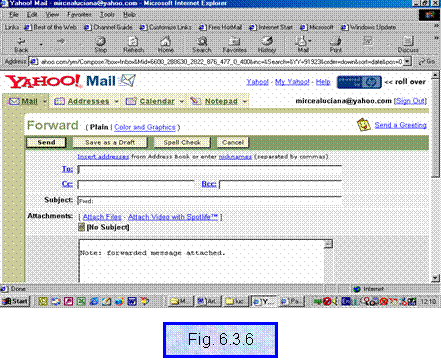
In caseta To, introduceti adresa persoanei
destinatare, manual sau activand agenda de adrese activata prin
actionarea butonului To;
In caseta Cc, introduceti numele persoanelor
destinatare, adrese despartite prin ,, ; ''(punct si
virgula si un spatiu), manual sau activand agenda de nume
activata prin actionarea butonului Cc;
In zona mesaj,
introduceti dupa dorinta anumite comentarii
Actionati
butonul Send sau
selectati meniul Filecomanda Send- va apare fereastra care
valideaza (Fig.9.3.6) sau invalideaza mesajul retransmis.